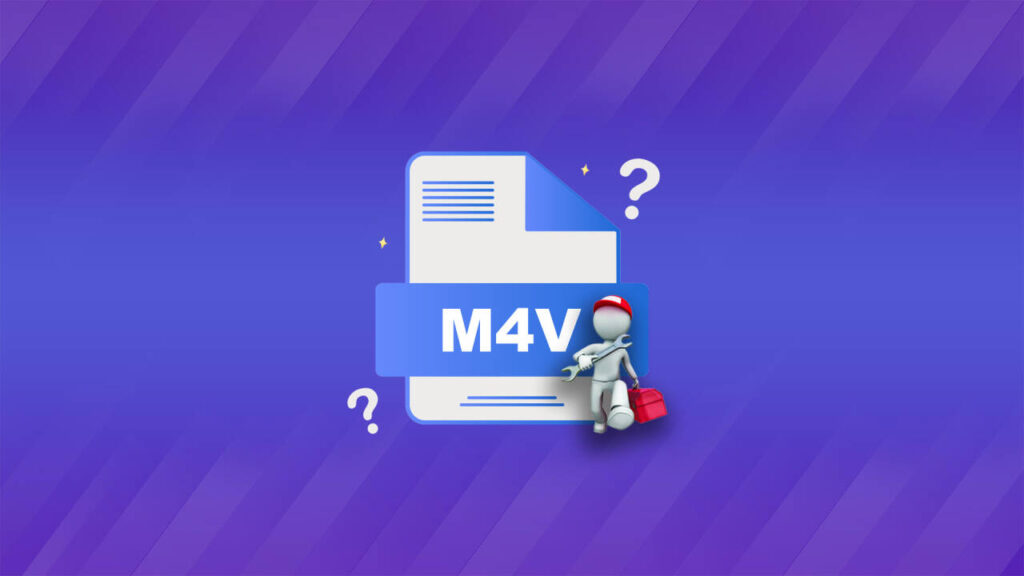M4V to format plików wideo oparty na standardzie MPEG-4, często używany na urządzeniach Apple, takich jak iPhone i iTunes. Podobnie jak inne pliki wideo, pliki M4V mogą ulec uszkodzeniu z różnych nieznanych przyczyn. Użytkownicy mogą naprawić uszkodzone wideo M4V, korzystając z odpowiednich programów i metod. Przyjrzyjmy się, jak skutecznie naprawa uszkodzonych plików M4V i zapobiegać problemom z ich uszkodzeniem.
Czym jest format wideo M4V?
M4V to standardowy format plików wideo, opracowany przez firmę Apple, często używany na urządzeniach takich jak iPod, iPhone i PlayStation Portable. Format ten oparty jest na kodowaniu MPEG-4 w drugiej wersji, wykorzystując kodeki H.264 lub H.264/AVC do wideo oraz AAC do audio. Dzięki zastosowaniu H.264, M4V osiąga wyższą jakość obrazu przy mniejszym rozmiarze pliku w porównaniu do tradycyjnych formatów, takich jak On2 VP6, H.263 czy DivX.
Pliki M4V są chronione technologią zarządzania prawami cyfrowymi (DRM), aby zapobiegać nieautoryzowanemu udostępnianiu; jednakże, ponieważ pliki M4V nie są objęte ochroną DRM, mogą być odtwarzane na innych systemach operacyjnych po zmianie rozszerzenia z .m4v na .mp4.
Objawy uszkodzenia plików M4V
Gdy plik M4V ulegnie uszkodzeniu, mogą wystąpić następujące objawy:
- Błędy odtwarzania: Film nie może być odtwarzany lub występują częste zacięcia, co utrudnia oglądanie.
- Niesynchronizacja dźwięku i obrazu: Dźwięk nie jest zsynchronizowany z obrazem, co prowadzi do nieciągłości podczas odtwarzania.
- Nieprawidłowy obraz: Mogą występować artefakty, takie jak pikselizacja, czarny ekran lub inne anomalie podczas odtwarzania.
- Brak dostępu do pliku: Plik może być całkowicie niedostępny, a odtwarzacz multimedialny może ulegać awarii.
Przyczyny uszkodzenia plików M4V
M4V może ulec uszkodzeniu z różnych powodów. Oto najczęstsze przyczyny:
- Ataki wirusów: Wszystkie pliki, w tym M4V, mogą zostać uszkodzone przez wirusy, złośliwe oprogramowanie lub spyware przechowujące na nośniku, co uniemożliwia ich odtwarzanie.
- Nieudane transkodowanie podczas odtwarzania: Czasami konwersja i odtwarzanie plików M4V na urządzeniach innych niż Apple może prowadzić do ich uszkodzenia z powodu niewłaściwej technologii konwersji.
- Uszkodzenie nagłówka pliku M4V: W wyniku nieprawidłowej konwersji nagłówek pliku M4V może zostać uszkodzony, co uniemożliwia odtwarzanie wideo.
- Nagłe wyłączenie: Niespodziewane awarie, takie jak nagłe wyłączenie urządzenia podczas odtwarzania wideo, mogą prowadzić do uszkodzenia plików M4V.
- Nieobsługiwany odtwarzacz multimedialny: Odtwarzacz multimedialny, który nie obsługuje formatu M4V, może generować błędy podczas próby odtwarzania.
- Błędy podczas konwersji plików: Jeśli plik M4V jest konwertowany na inny format wideo, może ulec uszkodzeniu. Plik powinien być odtwarzany tylko po prawidłowym zakończeniu konwersji; w przeciwnym razie każde próby odtworzenia mogą skutkować błędami.
Metoda 2: Wybór innego odtwarzacza zamiast Windows Media Player
Jeśli plik M4V nie otwiera się w Windows Media Player, warto rozważyć przełączenie się na inny odtwarzacz multimedialny, taki jak VLC Media Player. VLC jest dostępny na różne platformy, w tym Windows, iOS, Android i Mac, co czyni go wszechstronnym rozwiązaniem dla użytkowników różnych systemów operacyjnych. Dzięki swojej uniwersalności, VLC jest idealnym wyborem dla tych, którzy często korzystają z różnych urządzeń.
Dodatkowo, VLC Media Player obsługuje niemal wszystkie formaty plików wideo i audio, co oznacza, że możesz bez problemu odtwarzać filmy, muzykę oraz inne multimedia bez potrzeby instalowania dodatkowych kodeków. Jego zaawansowane funkcje, takie jak możliwość strumieniowania, nagrywania oraz edytowania, sprawiają, że VLC jest jednym z najpopularniejszych i najbardziej zaufanych odtwarzaczy multimedialnych dostępnych na rynku.
Metoda 3: Konwersja M4V do formatu odtwarzalnego w Windows Media Player
Jeśli ogólny odtwarzacz wideo nie może odtworzyć pliku M4V, najprostszym rozwiązaniem jest konwersja pliku M4V do innego formatu obsługiwanego przez odtwarzacze wideo. Możesz użyć oprogramowania VLC, aby przekształcić M4V na format, który jest obsługiwany przez prawie wszystkie urządzenia i odtwarzacze, na przykład MP4.
- W górnym menu kliknij „Media”, a następnie wybierz „Konwertuj/Zapisz”.
- W otwartym oknie kliknij przycisk „Dodaj” i wybierz plik M4V, który chcesz przekonwertować.
- Po dodaniu pliku kliknij przycisk „Konwertuj/Zapisz” na dole okna.
- W rozwijanym menu „Profil” wybierz pożądany format docelowy (np. MP4, AVI itp.).
- W polu „Cel” kliknij przycisk „Przeglądaj”, aby wybrać miejsce zapisu przekonwertowanego pliku i nadać mu nazwę.
- Kliknij przycisk „Start”, a VLC rozpocznie konwersję pliku. Po zakończeniu procesu konwersji znajdziesz nowy plik wideo w wybranym miejscu.
Dzięki tym krokom możesz łatwo używać VLC do konwersji plików M4V na inne popularne formaty wideo.
Metoda 4: Wykorzystanie wbudowanej funkcji naprawy wideo w VLC
Po skonwertowaniu wideo M4V do formatu AVI, możesz skorzystać z funkcji naprawy wideo w VLC, aby spróbować naprawić ten plik. Choć VLC nie oferuje dedykowanej naprawy dla formatów MP4/M4V, potrafi odtwarzać te formaty i próbować je naprawić. Dla plików AVI funkcja naprawy w VLC jest najskuteczniejsza. W przypadku innych formatów efekty naprawy mogą być mniej zauważalne. Dlatego, jeśli po użyciu Video Converter do konwersji M4V na AVI plik nadal jest uszkodzony, możesz skorzystać z funkcji naprawy wideo w VLC.
Uwaga: Należy pamiętać, że wbudowana funkcja naprawy w VLC jest w stanie rozwiązać jedynie niewielkie uszkodzenia wideo. W przypadku poważniejszych uszkodzeń zaleca się skorzystanie z profesjonalnego oprogramowania Bitwar Video Repair.
Oto kroki, aby aktywować naprawę wideo w VLC:
- Aby włączyć naprawę wideo w VLC, przejdź do menu „Narzędzia” i wybierz „Preferencje” lub naciśnij Ctrl + P.
- Przejdź do zakładki „Wejście/Kodeki” i znajdź opcję dla uszkodzonych lub niekompletnych plików AVI.
- Kliknij rozwijane menu, aby wyświetlić wszystkie opcje, a następnie wybierz „Zawsze naprawiaj” i kliknij „Zapisz”.
Teraz możesz ponownie spróbować odtworzyć uszkodzone wideo, a VLC spróbuje automatycznie je naprawić. Jeśli naprawa się powiedzie, film będzie odtwarzany poprawnie.
Metoda 5: Upewnij się, że system ma zainstalowane odpowiednie kodeki
- Aby sprawdzić kodeki w systemie Windows, otwórz „Panel sterowania” > „Programy” > „Programy i funkcje”. Wyszukaj zainstalowane kodeki, takie jak K-Lite Codec Pack lub inne.
- Następnie odwiedź oficjalną stronę kodeków i sprawdź listę obsługiwanych formatów, aby upewnić się, że wspierają M4V lub kodek H.264. Jeśli kodeki nie obsługują M4V, pobierz je z zaufanej strony, wybierając popularne pakiety kodeków, takie jak K-Lite Codec Pack lub CCCP (Combined Community Codec Pack).
- Po pobraniu uruchom program instalacyjny i postępuj zgodnie z instrukcjami, wybierając opcję „Instalacja pełna”, aby uzyskać wszystkie niezbędne kodeki. Po zakończeniu instalacji zrestartuj komputer, aby nowe kodeki zaczęły działać.
- Spróbuj otworzyć plik M4V za pomocą VLC lub innego odtwarzacza multimedialnego, aby sprawdzić, czy działa poprawnie. Upewnij się również, że używany odtwarzacz multimedialny jest aktualny, aby zapewnić zgodność z najnowszymi kodekami.
Stosując te kroki, możesz upewnić się, że w systemie są zainstalowane odpowiednie kodeki, co zwiększy szansę na pomyślne odtwarzanie plików M4V.
Jak zapobiegać uszkodzeniu plików wideo M4V
- Używaj niezawodnego sprzętu nagrywającego: Upewnij się, że korzystasz z wysokiej jakości urządzeń do nagrywania i regularnie sprawdzaj ich stan.
- Poprawne zamykanie oprogramowania nagrywającego: Przed zakończeniem nagrywania upewnij się, że poprawnie zamknąłeś oprogramowanie, aby uniknąć nagłego przerwania nagrania.
- Unikaj niewłaściwych działań: Nie przerywaj zasilania ani nie zamykaj urządzenia w trakcie przesyłania lub edytowania plików.
- Zainstaluj oprogramowanie antywirusowe: Zainstaluj program antywirusowy, aby chronić pliki przed wirusami i złośliwym oprogramowaniem.
- Regularnie twórz kopie zapasowe: Regularnie archiwizuj ważne pliki M4V na zewnętrznym dysku twardym lub w chmurze, co pomoże zapobiec utracie danych.
Stosując te metody, możesz skutecznie zredukować ryzyko uszkodzenia plików wideo M4V.
Podsumowanie
Pliki wideo M4V mogą nie odtwarzać się lub być uszkodzone z różnych powodów, takich jak błędne nagłówki, ataki wirusów, niewłaściwe operacje odczytu lub zapisu, przerwy w zasilaniu czy problemy z pobieraniem. W artykule przedstawiamy pięć metod naprawy plików M4V, które powinny być dostosowane do konkretnego problemu.
Dodatkowo, w przypadku uszkodzeń w różnych formatach wideo, w tym M4V, możesz zaufać oprogramowaniu Bitwar Video Repair, które skutecznie rozwiązuje te problemy. To idealne rozwiązanie dla osób, które cenią sobie efektywność w naprawie plików!